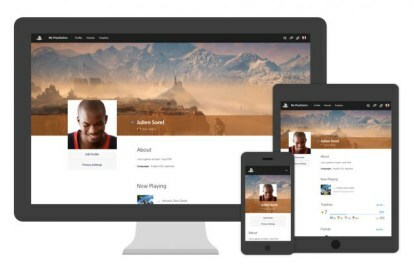
Sony nyligen lanserad My PlayStation, en ny social portal som låter dig kontrollera och se din PlayStation-profil, vänlista, meddelanden och troféer från webbläsare på PC, Mac, iOS och Android-enheter. Tjänsten ger dig många av de funktioner du redan använder på din Playstation 4, men med bekvämligheten av en mus och tangentbord och en skarp design i Facebook-stil. Om du vill ha mer information om My PlayStation har vi en översikt över vad du kan göra med tjänsten och hur du gör det.
Hur man kommer till My PlayStation
Du kan komma till My PlayStation via din webbläsare på några olika sätt. Det enklaste sättet är att helt enkelt gå till my.playstation.com och logga in på din profil. Du kan också hitta den genom playstation.com. På webbplatsen ser du knappen "My PlayStation" bredvid inloggningsknappen (eller din PlayStation-profilbild om du redan är inloggad).
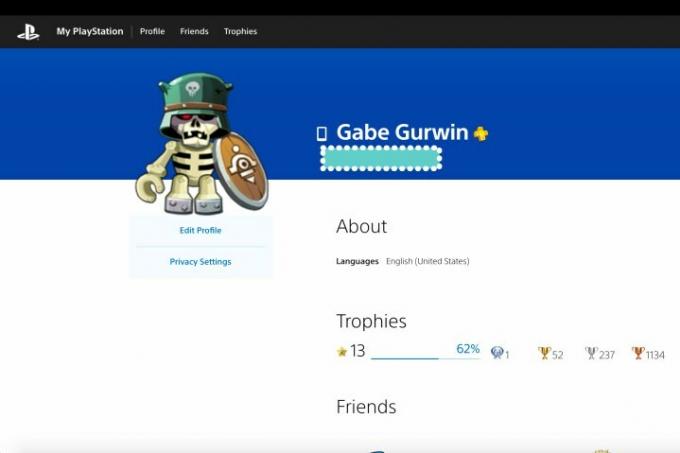
Härifrån kommer du att se din profilsida, som visas ovan (minus stämpeln som täcker ditt användarnamn), med din trofénivå och vänlista. Det finns flikar precis under din profilbild som kan användas för att redigera din profil eller justera dina sekretessinställningar.
Relaterad
- De bästa spelen på PlayStation Plus, Extra och Premium
- PlayStation Showcase 2023: hur man tittar och vad man kan förvänta sig
- PlayStation avslöjar nya funktioner och användargränssnitt för sin PS5 Access Controller
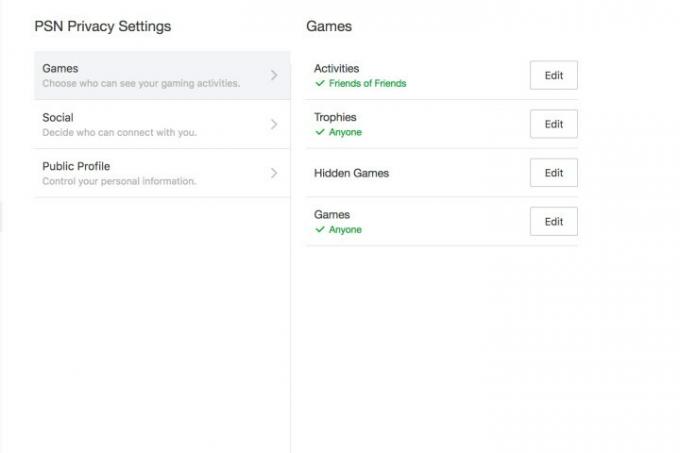
Du kan klicka på dessa flikar för att justera vem som ser dina spel, vad som ingår i din offentliga profil och vem som får kontakta dig på PlayStation Network. Observera att dessa alternativ tar dig till PlayStation-webbplatsen för att bekräfta dessa ändringar.
Rekommenderade videor
Hur man använder My PlayStation
Det finns några olika komponenter i My PlayStation, som alla är synliga i den horisontella menyn högst upp på skärmen. Bredvid "profil", som tar dig till din målsida, ser du "vänner". Välj att detta ska tas till en sida som visar alla dina vänner, med de online överst och med en liten blå cirkel bredvid deras namn. Klicka på "hantera förfrågningar" och du kommer att se en andra sida, som listar alla dina inkommande och utgående vänförfrågningar till andra spelare. Alla spelare du blockerade kommer också att listas på sidan "hantera förfrågningar" längst ner.

Bredvid fliken "vänner" finns fliken "troféer". Välj detta för att föras till den dedikerade trofésidan, som listar din trofénivå och individuella troféantal överst, följt av spelen du har spelat i omvänd kronologisk ordning. Om du väljer ett enskilt spel från listan kommer du till spelets individuella trofésida, som visar ditt antal och procent för det spelet, såväl som de individuella troféerna du har tjänade. Tyvärr finns det inget sätt att sortera troféerna efter den dag de tjänades in eller efter sällsynthet, men att klicka på en trofé kommer att visa dig dess fullständiga krav.
1 av 2
Du har också några andra funktioner tillgängliga med ett ögonkast på My PlayStation. I det övre högra hörnet på varje sida finns det tre ikoner bredvid din profilbild. Den första, ett "i" i en bubbla, visar alla väntande meddelanden du har, inklusive meddelanden från själva PlayStation. Den andra, två pratbubblor, visar dina meddelanden. Klicka bara på den så får du en rullgardinsmeny som låter dig skriva direkt till dina vänner. Bredvid textinmatningsområdet ser du också ett smiley, som kan användas för att skicka förvalda bilder. Gemen bredvid smiley kan användas för att skicka bilagor från din dator.
Till höger om meddelandeikonen finns vänikonen. Klicka bara på den för att snabbt se vilka av dina vänner som är online, samt de spel de spelar. Genom att klicka på ellipserna bredvid deras namn får du möjlighet att begära deras riktiga namn, skicka ett meddelande till dem, rapportera dem, ta bort dem från din vänlista eller blockera dem. Genom att klicka på "visa alla", som finns längst ner i rullgardinsmenyn, kommer du tillbaka till huvudsidan för "vänner".

En notering om mobilversionen
Nästan alla funktioner som finns tillgängliga på skrivbordsversionen av My PlayStation är också tillgängliga på den mobila webbsidan, men den är organiserad lite annorlunda. Istället för att ha alla sektioner tillgängliga via en horisontell meny, finns de i en rullgardinsmeny. Det finns inte heller något dedikerat "meddelanden", men du kan fortfarande skicka meddelanden till dina vänner genom att välja dem individuellt och klicka på "skicka meddelande" på deras profil. Tyvärr tillåter det här alternativet dig inte att skicka roliga bilder.

Det kommer mera…
Den version av My PlayStation vi har idag är fortfarande under arbete. Sony säger fler funktioner kommer att komma i framtiden, och vi kommer att fortsätta att uppdatera den här guiden med mer information om de nya funktionerna när de kommer.
Redaktörens rekommendationer
- Detta trick garanterar att du bara får bots i varje Fortnite-match
- PlayStation kommer in i det strömmande handhållna spelet med Project Q
- PlayStation Backbone-kontroller får en Android-version före PlayStation Showcase
- God of War Ragnaroks nya gratisuppdatering är större än väntat
- PS4 vs. PS5
Uppgradera din livsstilDigitala trender hjälper läsare att hålla koll på den snabba teknikvärlden med alla de senaste nyheterna, roliga produktrecensioner, insiktsfulla redaktioner och unika smygtittar.




